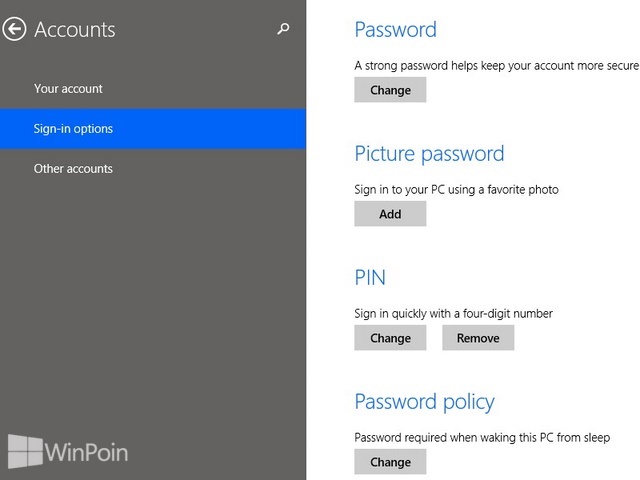Apakah kamu mengetahui cara mengaktifkan password gambar di Windows 8.1? Jika kamu sudah mengetahui tutorial cara mengaktifkan password gambar di Windows 8.1, sepertinya kini saatnya kamu mengetahui cara mengganti password gambar di Windows 8.1. Ini perlu kamu lakukan jika teman kamu ada yang sudah ketahui mengenai password gambar kamu. Apakah kamu ingin file-file di komputer kamu dilihat oleh teman kamu, jika tidak berikut ini tutorial cara mengganti password gambar di Windows 8.1.
Cara Mengganti Password Gambar di Windows 8.1
Pertama-tama buka Charm bar, pilih Settings dan klik Change PC Settings.
Setelah itu klik kategori menu Accounts, klik Sing-in Options dan pilih Change pada menu Picture password di menu sebelah kanan.
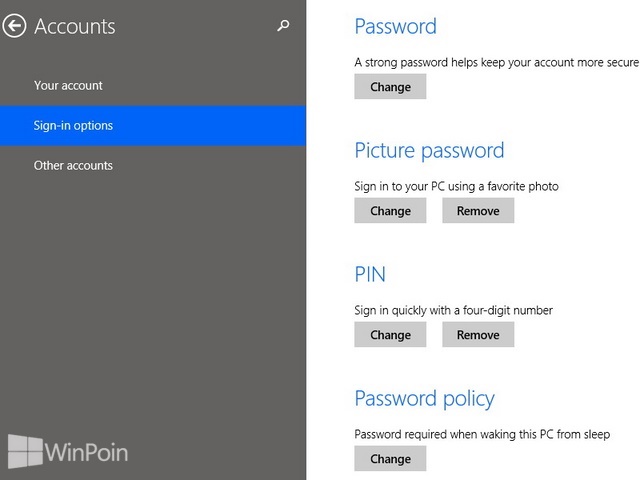
Kemudian masukkan password akun kamu dan klik OK.
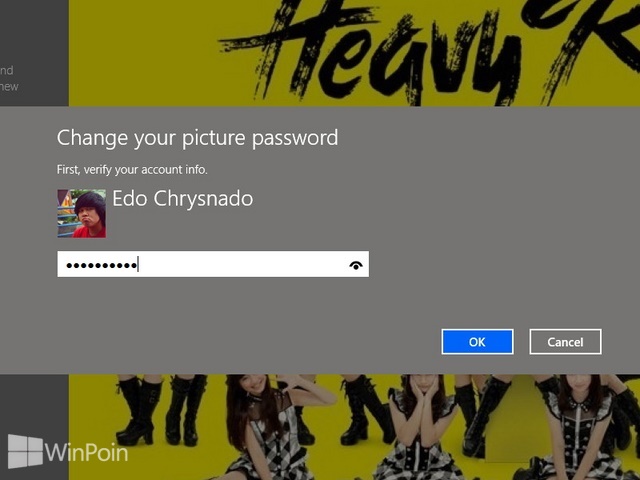
Lalu jika kamu masih tetap menggunakan gambar ini klik Use this picture atau jika kamu ingin password gambar baru klik Choose new picture.

Pilih gambar yang ingin kamu gunakan dan jika sudah klik Use this picture.

Kemudian lakukan pola password gambar yang kamu inginkan sampai 3 langkah, entah itu klik ataupun drag, jika kamu melakukan kesalahan klik Start Over.

Setelah itu ulangi lagi pola password gambar yang sudah kamu buat dan jika salah langkah klik Start over.

Terakhir kamu klik tombol Finish.

Sekarang password gambar kamu telah berganti menjadi yang baru lagi. Jika kamu merasa password gambar ribet kamu bisa mematikannya dan mencoba menggunakan password PIN yang lebih singkat dengan kombinasi angka saja.